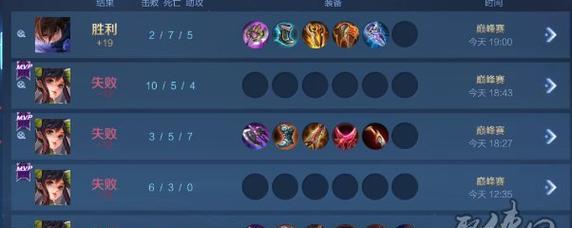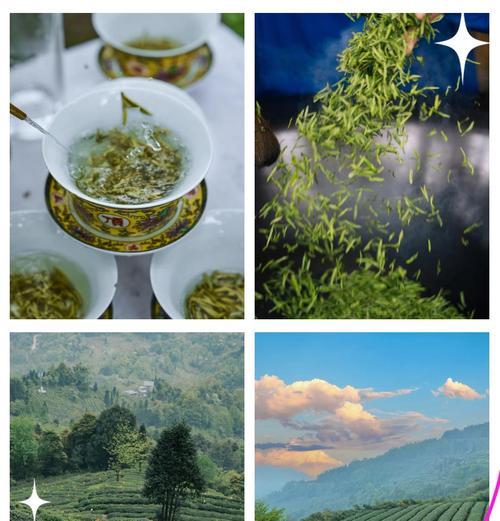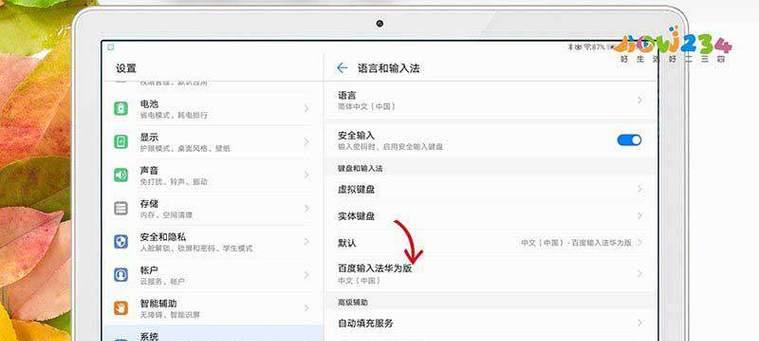小米电脑显示器如何调节对比度?
在日常使用电脑显示器的过程中,调节适当的对比度不仅能提供更舒适的视觉体验,还能够保护视力。尤其是对于小米电脑显示器的用户来说,掌握如何正确调节对比度显得尤为重要。接下来,本文将详细指导您如何为您的小米电脑显示器设置最佳对比度。
一、认识对比度及其重要性
对比度是显示器显示图像中明暗部分的对比程度,它决定了图像的清晰度和深度感。高对比度下,画面的色彩会更加鲜明,细节更加丰富,而在低对比度下,画面会显得柔和,不过细节可能会丧失。合适的对比度对于减少眼睛疲劳和提升视觉体验至关重要。
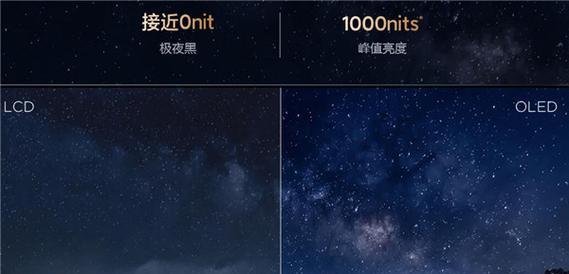
二、如何调整小米电脑显示器的对比度
小米电脑显示器通常提供了多种调节方式来优化显示效果,包括调节对比度。下面是调节小米电脑显示器对比度的步骤:
1.使用菜单按钮调节
小米显示器通常在显示器面板下方或背面配有按钮,这些按钮可以用来访问显示器的菜单设置。
步骤一:打开电脑,确保显示器已经正常供电且连接到电脑。
步骤二:按下显示器面板上的“菜单”按钮,通常会有一个特定的标识,比如一个键盘形状的图标。
步骤三:使用上下左右箭头按钮浏览菜单,找到“亮度/对比度”选项,通常会在“显示设置”或者“图像设置”菜单下。
步骤四:选择“对比度”选项,使用增减按钮来调整数值,直至您觉得合适为止。
2.利用显示设置调节(仅限Windows)
如果您在使用Windows系统,也可以通过操作系统的显示设置来调整对比度。
步骤一:右键点击桌面,选择“显示设置”。
步骤二:在设置菜单中找到“亮度和颜色”选项。
步骤三:在这里,您可以找到“调整颜色饱和度”或“调整亮度”选项,这些调节会影响显示器的对比度。
步骤四:根据需要调整滑块,以改变显示器的对比度。
3.使用显卡软件调节
一些显卡也带有自定义的显示调节工具,比如NVIDIAControlPanel或AMDRadeonSettings。
步骤一:打开显卡控制面板(通常在开始菜单中可以找到)。
步骤二:在控制面板中找到“显示”或“色彩”设置。
步骤三:调整对比度或者相关色彩设置,以达到所需的显示效果。

三、常见问题与解决方案
在调节小米电脑显示器对比度的过程中,可能会遇到一些问题。以下是一些常见问题及对应的解决方案:
问题1:我的显示器菜单按钮不起作用。
解决方案:检查显示器的电源线和信号线是否连接稳定,必要时尝试更换新的连接线。确保显示器已经开启并且没有硬件故障。
问题2:调整对比度后图像显得不自然。
解决方案:轻微地调整对比度数值,找到一个自然与舒适的平衡点。如果使用显卡软件调节,尝试使用预设的颜色模式,比如“电影”或“专业”模式。
问题3:调整对比度后,文本显示模糊。
解决方案:轻微增加显示器的亮度设置,并适当降低对比度,这样可以帮助恢复文本的清晰度。
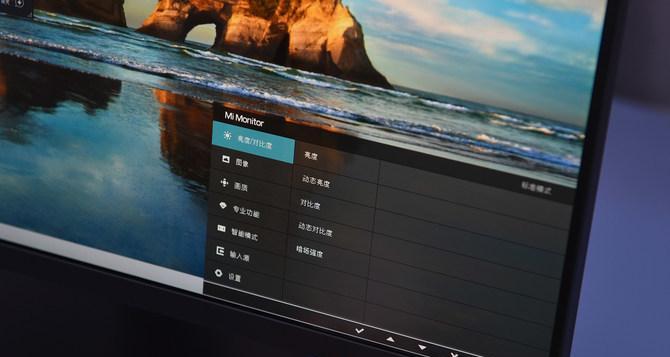
四、最佳实践和实用技巧
为了获得最佳的视觉体验,在调节对比度时请牢记以下几点:
不要在非常高的亮度或非常低的亮度下长时间使用电脑,这可能会导致眼睛疲劳。
尝试使用电脑自带的“夜间模式”或安装第三方软件以减少蓝光的伤害,特别是在夜间使用电脑时。
定期检查显示器的色彩准确性和对比度,以确保持续提供高质量的显示效果。
五、
调节小米电脑显示器的对比度是一个简单但重要的过程,它有助于优化您的视觉体验,降低长时间使用电脑可能带来的不适。按照上述方法,您可以轻松地调整显示器到一个适合自己的对比度设置。如果您在操作过程中遇到任何问题,不要忘记检查显示器手册或联系小米客服获取帮助。通过合理的调节和使用,让您的小米电脑显示器更好地服务于您的工作与娱乐。
版权声明:本文内容由互联网用户自发贡献,该文观点仅代表作者本人。本站仅提供信息存储空间服务,不拥有所有权,不承担相关法律责任。如发现本站有涉嫌抄袭侵权/违法违规的内容, 请发送邮件至 3561739510@qq.com 举报,一经查实,本站将立刻删除。
关键词:电脑显示器
- 王者荣耀退出观战的方法是什么?
- 英雄联盟怎么对话切换语音?语音交流的操作步骤是什么?
- 王者荣耀双开功能如何启用?
- 洛克王国冰山狼王玩法介绍?如何快速上手?
- 如何帮助粉丝在英雄联盟中提升排位?有效方法有哪些?
- 英雄联盟怪物打法技巧是什么?
- 蒸汽平台下载英雄联盟的步骤是什么?下载过程中可能会遇到哪些问题?
- 如何识别平板手写笔的品牌和型号?
- 小米11关机界面怎么设置?操作步骤和功能介绍是什么?
- 魔兽世界联盟新号开场任务怎么做?有哪些要点?
常见难题最热文章
- S11版本中打野符文选择及打法详解(探索最适合打野的符文搭配及操作技巧)
- 推荐免费的安卓手机单机游戏(畅享休闲时光)
- 小米耳机蓝牙如何与电脑配对(简单教你小米耳机蓝牙连接电脑的方法)
- 解决视频控制器VGA兼容安装失败问题(VGA兼容安装失败的原因及解决方法)
- 突破权限,看别人QQ空间的方法与技巧(以绕过权限查看他人QQ空间的实用教程)
- 移动宽带路由器的连接方法(一步步教你如何连接移动宽带路由器)
- 以驭剑士魔剑降临(剑士魔剑降临技能解析与应用指南)
- 吃鸡游戏新手教程(掌握关键技巧)
- 如何提高手机网速(15个简单有效的方法让你的手机上网更畅快)
- 如何查看自己的Windows密钥(轻松找回丢失的Windows密钥)
- 最新文章
-
- 魔兽前后对比怎么调整?有哪些设置和调整方法?
- 彩虹热水器排空气的正确方法是什么?操作步骤复杂吗?
- 魔兽世界80级后如何刷坐骑?刷坐骑的效率提升技巧有哪些?
- 热水器喷水后漏电的原因是什么?
- 机顶盒架子的正确安装方法是什么?安装过程中需要注意什么?
- aruba501配置方法是什么?如何增强wifi信号?
- 英雄联盟4蚁人战斗技巧是什么?
- 通用热水器气管安装步骤是什么?
- 洛克王国如何捕捉石魔宠物?捕捉石魔的技巧有哪些?
- 辐射4中如何设置全屏窗口模式?
- 英雄联盟螳螂升到16级攻略?快速升级技巧有哪些?
- 杰斯的水晶如何使用?在英雄联盟中有什么作用?
- 王者荣耀手机端下载流程是什么?
- 创新音箱2.0设置方法有哪些?
- 王者荣耀频繁闪退怎么办?
- 热门文章
-
- 手机内置绿幕摄像头怎么设置?设置步骤和技巧是什么?
- 固态sata硬盘的安装流程是什么?
- 宝来防火墙排水孔堵塞的解决方法是什么?
- 英雄联盟单挑英雄名字怎么改?操作流程是怎样的?
- 手机下面光动的充电器是什么?它的工作原理是什么?
- 魔兽祈福技能如何设置?设置后对战斗有什么影响?
- 小米12登录货拉拉的方法是什么?登录过程中可能遇到的问题?
- 苹果手机怎么突然发黄?发黄的原因是什么?
- 华为智能手表新机激活流程是怎样的?
- 英雄联盟中通天代是什么意思?如何成为通天代玩家?
- 王者荣耀掉分机制是怎样的?如何避免掉分?
- 公共充电器免费设备的工作原理是什么?如何识别和使用?
- oppo手机系统手动更新步骤是什么?更新前需要准备什么?
- 魔兽世界宏转身的设置方法是什么?
- 英雄联盟战区设置方法是什么?设置错误会怎样?
- 热门tag
- 标签列表
- 友情链接